インスタグラムでコメント/返信の仕方!コメントを非表示/削除する方法は?
投稿に対してつけるコメント機能は、インスタグラムにおけるコミュニケーションの基本的な機能と言えます。今回はインスタグラムユーザーの誰もが気軽に使っているけれども意外に深い、コメントの仕方や削除・非表示にする方法などをお伝えします。

目次
インスタグラムのコメントとは?
あなたがインスタグラムの公式アプリで興味を引く投稿に出会った時には、ワンタップで「いいね!」「コメント」「ダイレクトメッセージ」「シェア」「ブックマーク」といったリアクションが可能です。
これらの中でもコメント機能は「いいね!」以上に強く、あなたの気持ちを投稿者やその投稿を見ている人たちに伝えられる便利な機能です。
お気に入りがあった場合のメッセージ
インスタグラムの投稿に対しては上で述べたように五つのリアクションがワンタップだけで行えます。
しかし本当にワンタップするだけで終了する「いいね!」や「ブックマーク」とは異なり、「コメント」ではさらになんらかのメッセージを入力する必要があります。
わずかとは言え、それだけあなたの労力が多く払われるわけですから、受け取る投稿者としては「いいね!」や「ブックマーク」よりも価値が高いものと感じられることでしょう。悪く取られると「重い」と取られるかもしれません。
もっとももっと重い「ダイレクトメッセージ」というものがありますから、「コメント」機能はメッセージも送れて適度に好意も伝えられる、ほどよい機能と言えます。
文章の自動翻訳機能も存在する
インスタグラムは、基本的に写真や動画といった言葉を使わない画像でのコミュニケーションの場です。そのため国境を越えて世界の人とのコミュニケーションを取れる場でもあります。特に英語の流行りのハッシュタグをつけると、思わぬ国の人からのコメントが届くこともあります。
同時に、あなたが気に入った写真や動画の投稿主が外国人だということも少なくないでしょう。そんな相手に日本語でコメントを送っても読むことができないのではと不安に思うかもしれません。
しかし大丈夫です。インスタグラムには自動翻訳機能があるのでお互いの言語でのやり取りができます。Google翻訳に比べるとやや翻訳制度が甘く感じられますが、英語であれば元の文と突き合わせることでほぼ大意をつかめるでしょう。
実際にインスタグラムの公式アカウントのプロフィール画面を見てみると、プロフィールの文章の後に「翻訳を見る」という文字があります。
この文字をタップすると、プロフィールの文章が日本語に翻訳されて表示されます。
正直、何をいっているのかよくわかりませんが、その下の「元のテキスト」と書かれた文字をタップすれば翻訳前の英語に戻せます。
これを繰り返せば、「(インスタグラムは)世界中から(素敵な)お話を見つけて(皆様に)お伝えするため、2010年に@kevinと@mikeykによって設立されました」と伝えたいのだな、とわかります。
この機能はプロフィール画面以外でも利用できます。
タイムライン上の投稿やその投稿をタップした写真画面でも、同様に「翻訳を見る」があります。
ここをタップすれば日本語に翻訳されるのも同じですし、下に「元のテキスト」に戻るための文字列があることも同じです。
実はこの機能はコメントに対しても使えるのですが、あくまで自分のところに届いたコメントに対してしか働きません。
他のユーザーの投稿のコメントを見ても「翻訳を見る」という文字は表示されず、翻訳はできないのです。
他のユーザーの投稿を翻訳できないのは残念ですが、少なくともあなたが日本語でコメントを送ることに問題はありません。ちゃんと相手の言語に翻訳されますから、理解できないことはないはずです。
ためらわずにどんどん日本語でコメントを送って、世界中の人と交流を深めてください。
インスタグラムのコメントの仕方
インスタグラムでのコメント送信の仕方はとても簡単です。公式アプリならアイコンタップ→コメント入力だけですし、PCのブラウザでなら写真を開いた段階で既にコメント入力欄が用意されています。
Android、iPhone共通の方法
スマホでコメントを送る方法は、インスタグラムの公式アプリを立ち上げて、タイムラインやプロフィールから素敵な写真や動画を見つけ、コメントを送ろうと思ったら、画像の下にある吹き出しアイコンのコメントボタンをタップします。
するとコメント画面に切り替わります。下半分にはコメント入力欄がスタンバイしていますので、すぐにコメントを書いて、「投稿する」をタップします。
たったこれだけで、コメントを送られます。「いいね!」にちょっと手間が加わるだけで投稿主は何倍も喜んでくれるのですから、気軽にコメントを送るといいでしょう。
インスタグラムのコメントの返信方法
インスタグラム公式アプリを使っていてコメントに返信するには二つの方法があります。
- コメント一覧からの返信
- アクティビティからの返信
この二つの返信の仕方について、以下に節を分けてお話しします。
コメント一覧からの返信方法
インスタグラム公式アプリでコメントのついた写真や動画を見ると、画像の下に「いいね!」と「コメント」の件数が表示されています。そのうちの「コメント×件を表示」の文字をタップします。
するとコメントの一覧が表示されますので、返信したいコメントの下にある「返信する」の文字をタップします。
iPhoneでは、小さな文字をタップするのが面倒であれば、この時に返信したいメッセージを左にスワイプして左折表示のアイコンの返信ボタンをタップしてもOKです。
するとコメント入力欄に相手アカウントの「@」付きユーザーネームが入力されます。これがつくことで投稿全体に対してではなく、個別のコメントに対しての返信を送れるのです。
あとは普通にコメントを送るときと同じように、コメントを入力して「投稿する」をタップします。
コメントへの返信が送られると、スレッド状にあなたの返信が表示されます。
「@」付きユーザーネームを最初に入力することで、誰宛の返信なのかがわかりやすくなりますので、上手に利用してください。
また一つの返信やコメントで「@ユーザーネーム」をいくつも並べて、一度のコメントで複数の相手へのコメントとする仕方あります。まとめて挨拶して済ませる場合には、この仕方を採るといいでしょう。
アクティビティからの返信方法
コメントが届くと、画面下にあるアクティビティボタンのハートマークのアイコンに通知が表示されます。これをタップして、アクティビティ画面を表示させます。
アクティビティ画面の「New」の項に「××さんがコメントしました。」と新着コメントが表示されています。返信したいコメントをタップするとコメントの返信ページへ飛びますので、あとは前項の返信方法を参考して返信してください。
インスタグラムのコメントの非表示方法
先に触れたように、画像でコミュニケーションできるインスタグラムの一番の面白さは、あなたの投稿した写真や動画に、世界中の人たちから「いいね!」されたりコメントをもらえたりするところにあります。
しかし、時にはコメントされたくなかったり、今までのコメントを見ることができないようにしたいと思ったりする時もあるでしょう。人間だもの、仕方ありません。
そんな時には、「投稿を削除する」「投稿をアーカイブする」「鍵アカウントになる」「特定の相手だけをブロックする」などの強硬手段を採ることも可能ですが、単純に投稿のコメント機能をオフにしてコメントやコメントボタンを非表示にする方法もあります。
次の項ではコメントの非表示の仕方を説明しますが、もしそんなことでは生ぬるいとお考えでしたら、下のリンクよりそのほかの方法についてご確認ください。
 インスタグラムのアーカイブ機能とは?投稿を非表示/戻す方法を解説
インスタグラムのアーカイブ機能とは?投稿を非表示/戻す方法を解説 インスタグラムの鍵アカの設定/解除方法!非公開アカウントの投稿は見れる?
インスタグラムの鍵アカの設定/解除方法!非公開アカウントの投稿は見れる?他人がコメントできないようにしたい
コメントを非表示にするには、まずコメントを表示されたくない写真や動画を表示し、右上の「…」アイコンのメニューボタンをタップします。
すると画面下よりメニュー画面がポップアップしますので、「コメントをオフにする」を選択します。
これであなたの目的の投稿の表示画面からコメントが非表示となり、吹き出しアイコンのコメントボタンが消えます。
コメントをすることも、コメントを見ることもできない状態になりました。
以上は既に投稿した写真や動画にコメントを非表示にする仕方でしたが、事前の投稿時に非表示設定を施すことも可能です。
そのためには、まず投稿段階の最後の「シェア」をする「新規投稿」画面で、画面一番下の「詳細設定」をタップします。
詳細設定画面に切り替わったら、「コメントをオフにする」スイッチをタップしてオンにし、スイッチの色を青色に変えます。
以上で、この投稿の写真・動画はコメントが非表示の状態でインスタグラム上にシェアされ、コメントは見ることも書き込むこともできない状態になります。
注意して欲しいのは、これはあくまでインスタグラム上の機能だということです。この仕方を使ってシェア画面で他のSNSとの連携ボタンをオンにして投稿した場合、他のSNSではコメント非表示の機能は働かないことを忘れないでください。
インスタグラムのコメントの削除方法
コメントが増えていくと、あなたが他のユーザーの投稿につけたコメントや、あなたの投稿につけられたコメント、それに対するあなたの返信のいくつかを削除したくなる場合があります。
さすがに他のユーザーの投稿につけられたあなた以外のコメントを削除することはできないのですが、それ以外の上記の場合は削除の仕方があります。
自分、他人のコメントを削除できる
改めて、あなたが削除できるコメントについて表にまとめます。
| あなたのコメント | 他ユーザーのコメント | |
| あなたの投稿 | 削除できる | 削除できる |
| 他ユーザーの投稿 | 削除できる | 削除できない |
この「削除できる」コメントの削除の仕方ですが、削除したいコメントに対し、
- iPhoneでは左にスワイプして出てくるゴミ箱アイコンの削除ボタンをタップ
- Androidでは長押しして表示される削除ボタンをタップ
するだけです。
ついでですから、iPhoneでスワイプして出てくる三つのボタンのうち、まだ説明していない「!」マークアイコンの「通報」ボタンについても軽くお話ししておきます。
送られてきたコメントが、迷惑なスパムだったり詐欺を働くものだったり、卑猥だったり不快なものだったりした場合、この通報ボタンをタップします。
すると通報理由が問われますので、
- スパムまたは詐欺コンテンツ
- 不適切コンテンツ
のいずれかを選んで通報します。コンテンツというのがわかりづらいですが、ここでは単にコメントを指すと考えてください。
頻繁に不快なコメントをつけてくるアカウントに対しては、それ以上の迷惑行為ができないように相手をブロックする手もあります。
ブロックについての詳しいことは、以下のリンクでご確認ください。
 インスタグラムのブロック方法!ブロックする/されるとどうなる?確認方法も紹介!
インスタグラムのブロック方法!ブロックする/されるとどうなる?確認方法も紹介!インスタグラムでコメントしてみよう!
インスタグラムのコメントについての説明は以上です。
繰り返しますが、もともと画像でコミュニケートするインスタグラムは、言葉に頼る部分が少なく、言葉の壁を乗り越えて世界に大きく開かれたSNSです。それでもコメントに関しては言葉の壁が存在しますが、自動翻訳の助けを借りることで、言葉の違いのせいで世界中の人たちとコミュニケートできないということはなくなります。
そのため、インスタグラムは他のSNS以上に世界中の誰とでもコメントを交し合えるSNSなのです。
ただし、簡単に送れるからといってコメントにどんなメッセージをあげても良いわけではありません。相手が不快にならないように、最低限のマナーは守りましょう。ただし、求められるマナーのレベルはそれほど高くはありません。
素敵な写真に「すごい!」「素敵な写真をありがとう」とポジティブなコメントをすれば良いだけです。ネガティブなコメントはわざわざ送る必要はありませんし、あまりにも目に余るようでしたらそれはコメントを交わすレベルではなく、インスタグラムへ通報すべきです。
また、マナー云々では日本人アカウントの中に「初めてのコメント、失礼します」などの挨拶を求める場合があります。そういう場合はプロフィール欄に「無断コメント禁止」「無言フォロー禁止」などと書かれています。
しかし、気軽にコメントしあうのがインスタグラムの基本ですので、コメントをつけたくなるたびにプロフィール画面をいちいち確認する必要はありません。それよりも活発なコメントの交換こそが楽しいインスタグラムを作り上げるのです。気軽にコメントしてください。
マナーにうるさすぎる人は、インスタグラムに向いていない人なので、あなたの方でブロックしてしまうことでお互いが幸せになれます。
あなたもこの記事をきっかけに、インスタグラム上で気軽にコメントを飛ばし、返信し、時には不快なコメントを削除したり通報したりして、濃密なコミュニケーションを楽しんでください。
Instagramの記事が気になった方にはこちらもおすすめ!
 インスタグラムで改行できない?投稿/プロフィール/コメントに空白行を入れる方法!
インスタグラムで改行できない?投稿/プロフィール/コメントに空白行を入れる方法! インスタグラムのミュート機能とは?相手にバレず投稿/ストーリーを非表示にできる?
インスタグラムのミュート機能とは?相手にバレず投稿/ストーリーを非表示にできる?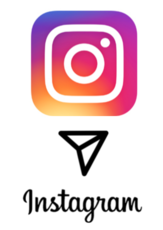 インスタグラムのメッセージの使い方!DMの見方や削除・既読について解説!
インスタグラムのメッセージの使い方!DMの見方や削除・既読について解説! インスタグラムの下書き保存した投稿はどこ?編集・投稿・削除方法を解説!
インスタグラムの下書き保存した投稿はどこ?編集・投稿・削除方法を解説!

































